Додавање индекса и степена на реч

- 3819
- 1082
- Miss Alonzo Murphy
Сви који су морали да раде са формулама и математичким варијаблама у Ворд-у био је једног дана заинтересован је како да ставе горњи или нижи индекс у Ворд-у. Нажалост, многи корисници су на мјесту крајњег задатка - да ставе степен броја или променљиве. У ствари, све се ради сасвим једноставно. То је на то питање које ћемо покушати да одговоримо на чланак. Прочитајте више о томе како да ставите знакове надградње и супституције у члан даље у чланку. Хајде да схватимо. Ићи!

У математичким функцијама се често користе посебни симболи
Врло је прикладно да су програмери Мицрософта донели потребне иконе директно на плочу "Хоме". Потребне тастере можете пронаћи у одељку "Фонт", директно под пољем "Величина фонта". Користећи их је врло једноставно. Прво унесите слово или бројку на који желите да додате индекс. Затим кликните на одговарајуће дугме за додавање прилагођавања знака или суперструктуре. Након тога приметићете да је палица курсора постала половина мање. Даље, можете да унесете вредност. Да бисте се вратили у нормалан формат куцања текста, кликните на дугме да бисте поново додали доњег поднева или суперструктуре. Обратите пажњу на чињеницу да када је функција активирана, одговарајућа икона алата биће истакнута Греи.
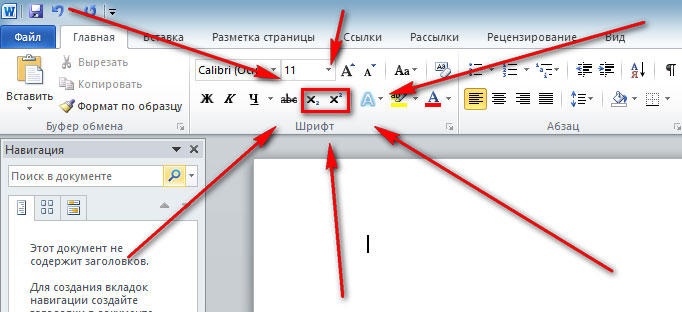
Други начин је да користите топле кључеве. Овај приступ ће вам помоћи да убрзате рад са алатом мало. Да ставите адаптивни знак, користите ЦТРЛ и =. Ако требате да додате вредност суперструктуре, нанесите ЦТРЛ, комбинацију тастера за смене, +.
Друга опција је да кликнете на посебну икону у доњем десном углу блока фонта у касети алата да бисте отворили цео мени. У одељку "Дивизија" означите бодове "Зграда" или "Подешавања". У зависности од означене опције, курсор ће преузети одговарајућу врсту и положај.
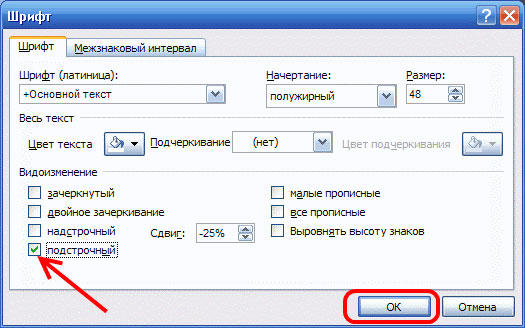
Ако документ има велики број једначина, где у квадрату постоји много вредности и променљивих, биће прикладније радити директно у дизајнер формуле. Након што сте додали једнаџбу, картица "Дизајнер" ће се отворити. На алатној траци је посебно дугме "Индек". Притиском на њега, мени ће се отворити, у којем ће бити потребно да одаберете жељену опцију за локацију индекса. Након што изаберете десни, на листу ће се појавити десна, два празна поља у облику квадрата. Унутар великих улаз у слово или цифру, унутар малог уласка у вредности или потпис. Предност овог приступа је да вам омогућава истовремено да додате неколико индекса за сложеније математичке прорачуне.
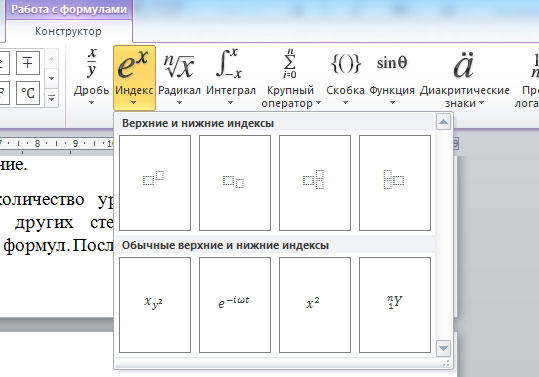
Свака од описаних метода је погоднија за употребу у једном или другом случају. Изаберите опцију која је погоднија за решавање проблема. Сада радите са индексима у Мицрософтовој речи више неће бити проблем за вас. Препустите своје мишљење у коментарима о чланку, посебно ако се испоставило да је корисно и постављајте питања о теми.

